Een Bluetooth-apparaat koppelen met Windows 7 [How-To]

Bluetooth is vrijwel het draadloze gewordentechnologie nietje voor bijna alle draagbare apparaten, zou u het niet eens zijn? Wat gebeurt er echter wanneer u een Bluetooth-headset of een ander apparaat hebt dat u wilt verbinden met uw Windows 7-computer?
De meeste smartphones zijn eenvoudig te configurereninterface die u zonder problemen zult vinden. Deze interface is echter niet zo zichtbaar met Windows 7. Er zijn ook momenten waarop dingen lijken te verbinden met Windows 7, maar het werkt gewoon niet. Onlangs geplaagd door dit probleem, dacht ik dat als het mij overkwam, het waarschijnlijk meer mensen overkwam. Met dat het geval is, wat kunt u doen? Laten we kijken.
Voordat we aan de slag gaan, heeft uw computer dit nodig om:
- Optie A: Ingebouwde Bluetooth-functionaliteit
- Optie B.: Een compatibele Bluetooth-dongle die op een van uw USB-slots kan worden aangesloten.
Een Bluetooth-apparaat verbinden met uw Windows 7-systeem
1. Klik de Start Menu Orb en toen Type devicepairingwizard en druk op invoeren.
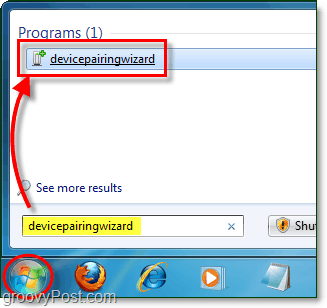
2. Maak uw apparaat zichtbaar, soms ook wel aangeduid als zichtbaar. Deze stap moet op uw Bluetooth worden uitgevoerdapparaat en niet uw computer (tenzij uw computer het "Bluetooth-apparaat" is.) Op de meeste draagbare Bluetooth-randapparatuur wordt dit gedaan door de aan / uit-knop 5-15 seconden ingedrukt te houden en dan zal het aan / uit-lampje één of meerdere kleuren gaan knipperen. Mogelijk moet u de handleiding van uw onafhankelijke apparaat raadplegen voor de exacte instructies.
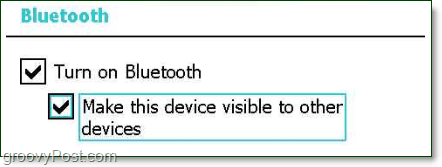
3. kiezen uw apparaat en toen Klik volgende om te paren.
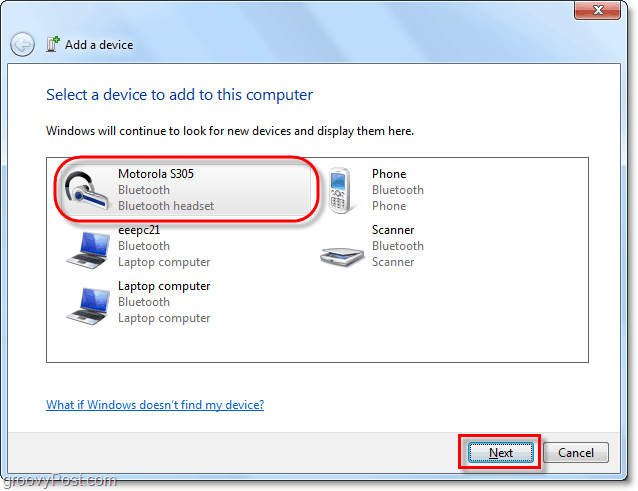
4. Zelfs als u eenmaal bent verbonden, met de MEESTE apparatenu moet wachten tot Windows de stuurprogramma's voor uw Bluetooth-randapparatuur heeft geïnstalleerd. Windows gebruikt standaard alleen de ingebouwde apparaatstuurprogramma's. Daarom wilt u ofwel 1) de automatische installatie van stuurprogramma's voor Windows Update inschakelen of 2) handmatig het nieuwste stuurprogramma van uw apparaatfabrikant ophalen. Als u dat overslaat, krijgt u waarschijnlijk een verouderd stuurprogramma en beschikt u mogelijk niet over de volledige functionaliteit van uw Bluetooth-apparaat.
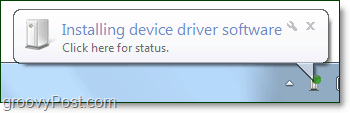
Nu zou uw apparaat gereed moeten zijn. Gefeliciteerd en geniet van je gelikte nieuwe Bluetooth-verbinding!
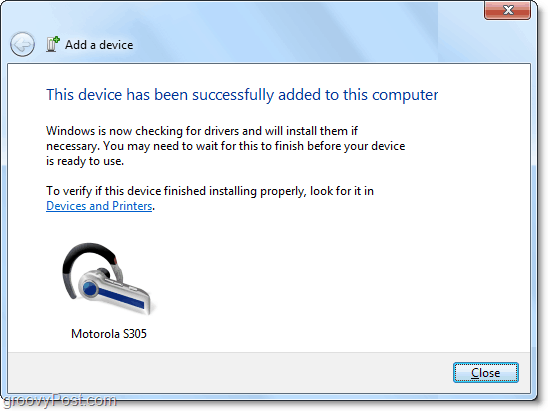
Natuurlijk hebben we te maken met een onbeperkt aantal fabrikanten van apparaten (in tegenstelling tot Apple) dingen kunnen misschien niet perfect aansluiten. Gelukkig kunnen we proberen het probleem op te lossen als uw apparaat verbinding maakt, maar nog steeds niet werkt.
Instructies voor het oplossen van problemen met Bluetooth-verbindingen
5. Klik de Start Menu Orb en Klik Apparaten en printers.
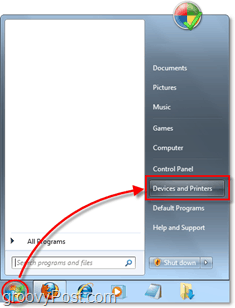
6. Klik met de rechtermuisknop de apparaat waar je problemen ondervindt. Meestal is het gemakkelijk te herkennen vanwege een gouden uitroepteken (dat bekend staat als het pictogram Problemen oplossen).
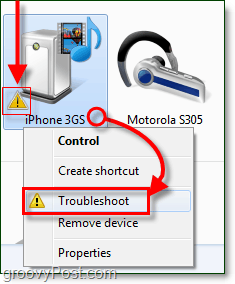
9 van de 10 keer is het probleem te wijten aan een ontbrekend of verouderd stuurprogramma, maar als er een andere oorzaak is, kan dit al dan niet verschijnen onder de probleemoplosser.
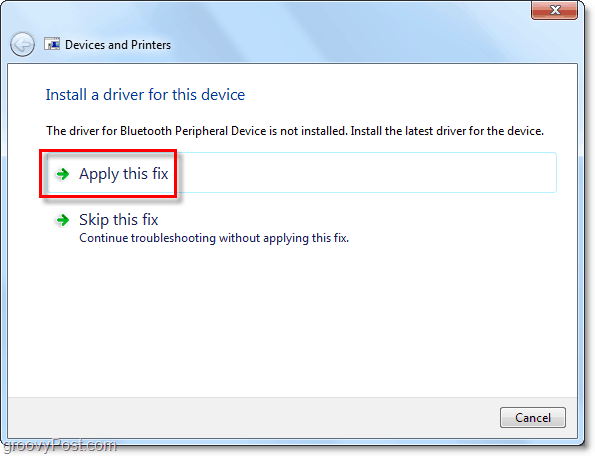
Hopelijk is daarmee uw probleem opgelost!
Helaas zullen er tijden zijn dat sommigeBluetooth-apparaten maken gewoon geen verbinding met uw computer. Dit scenario is het geval met mijn iPhone 3GS (of iPod Touch) weergegeven in de onderstaande schermafbeelding. Het apparaat kan verbinding maken via Bluetooth, maar er is gewoon geen functionaliteit via de verbinding, simpelweg omdat er geen compatibel stuurprogramma bestaat. <zomer> Zou leuk geweest zijn als ik er bestanden naartoe kon overbrengen met Bluetooth versus USB-kabel, maar ach. Lijkt op nog een ding waarmee ik moet spelen. :)
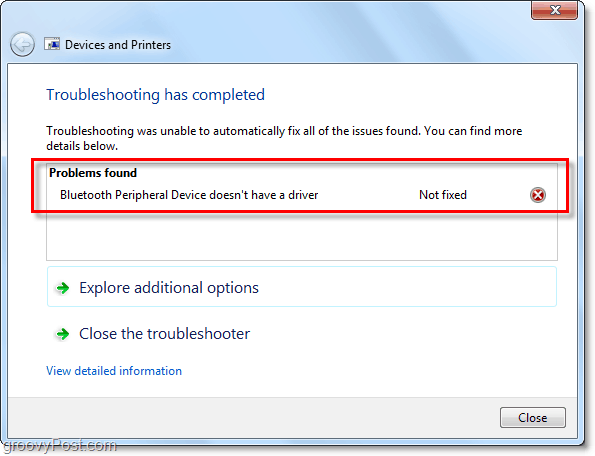










laat een reactie achter